ROTA
| “Yol Programı” menüsü |
Ana ekrandan, aşağıdaki menülere erişmek için “Menü” > “Navigasyon” > NAV > “Rota” öğesine basınız: - “Rotayı Düzenle”; - “Rotayı İptal Et”; - “Rotadaki trafik”; - “Kaçınmalar”; - “Genel Bakış”; - “Rota Seçenekleri”. | |
Seyir ile ilgili önlemler
Seyir yardım sisteminin kullanımı, hiçbir durumda aracın sürülmesi sırasında sürücünün özenini ve sorumluluğunu üstlenemez.
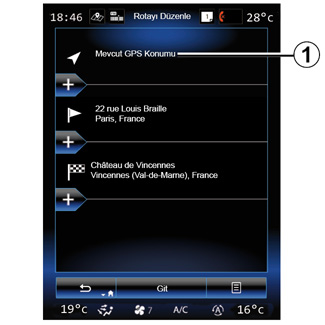
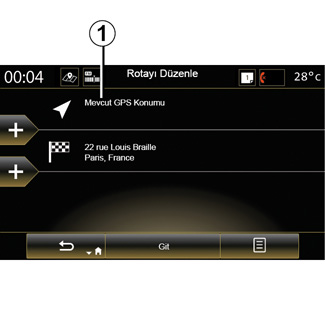
| “Rotayı Düzenle” | |
Not: Bu menü, kayıtlı bir rota olması durumunda kullanılabilir olur. Kaydedilen bir rota yoksa, “Yeni rota” işlevini seçerek bir tane oluşturabilirsiniz. Tanımlı noktayı belirleme Yolda bir başlangıç noktası ayarlamak için 1, “Başlangıç Noktası Seç”, ardından “Yeni nokta ayarla” üzerine basınız. | ||
Bir hedef girerken uyguladığınız adımların aynısını uygulayarak bir yer belirleyin. Varsayılan olarak, başlangıç noktası mevcut GPS konumunuzdur.
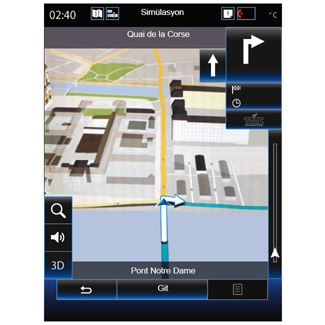
Başlama pozisyonunuz ayarlandıktan sonra, gideceğiniz güzergahın simülasyonunu oluşturabilirsiniz. Düğmeye (“Git”) basınız. Güzergahınız planlandıktan sonra, içerik menüsündeki “Güzergah Simülasyonu” seçeneğine basınız.
Bir hedef eklemek
Yeni bir hedef belirlemek için, 3 öğesine basınız, ardından bu hedefi giriniz. Daha önce açıklandığı gibi bir i̇lgi çekici nokta (İÇN) seçebilirsiniz.
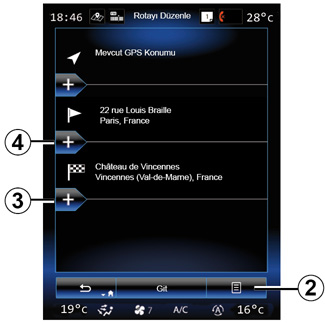
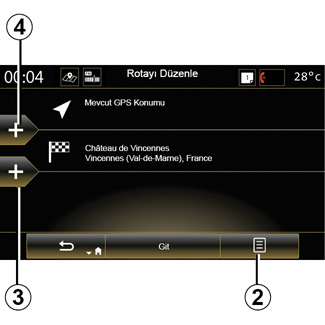
Bir etap seçin
Rotanız üzerinde ara noktalar eklemek için başlangıç noktası ve bitiş noktası arasında 4 öğesine basın (örneğin; birini almak için belirli bir konum üzerinden seyahat etmek istiyorsanız). Bir hedef girerken uyguladığınız adımların aynısını uygulayarak bir yer belirleyin. Sisteminiz, son hedefinize varmadan istediğiniz yer veya yerlerden geçen yeni bir rota hesaplar.
İçerik menüsü 2
İçerik menüsü 2 aşağıdaki fonksiyonlara erişiminizi sağlar:
- Seç ve sil: Bu işlevi, güzergahın belirli aşamalarını veya tüm güzergahı silmek için kullanın;
- “Yeniden Düzenle”: Ara nokta listenizi manuel olarak yeniden düzenleyebilirsiniz.
Rotanızı doğrulamak için ekranın alt kısmındaki “Git” öğesine basın. Sistem yeni rotayı hesaplar ve seyir sistemi yardımı başlar.
| “Rotayı iptal et” | |
Mevcut seyir sistemini durdurmak için bu fonksiyonu seçin. | ||
| “Rotadaki trafik” | |
Bu fonksiyon, rota boyunca trafik haritasını görüntüler. | ||
| “Kaçınmalar” | |
Rotanın bazı bölümlerinden uzak durmak için (örneğin sistem tarafından işaretlenmeyen bir trafik sıkışıklığı durumunda), “Yol Programı” menüsünden “Kaçınmalar” öğesini seçin. Aşağıdaki öğelerden kaçınmak için seçebilirsiniz: - “Özel Bölümlerden Kaçın”: rota üzerinde belirli bir tipteki yollardan kaçınmak için. Örneğin belirli bir otoyol veya feribot yolunu atlayabilirsiniz; | ||
- “Seyir sistemi bölümü”: kaydedilen rotadan uzak durulacak, tercih edilen bir mesafeyi gösterir. Ekran gidilen mesafeyi, kaçılan bölgeyi ve harita üzerindeki bypass alanını gösterir. Ayrıca mesafe farkı ve ilk güzergaha göre tahmini güzergah süresini ekranın üst kısmından görebilirsiniz;
- “Belirli Yollardan Kaçın”: rota üzerindeki bir yoldan kaçınmak için. Örneğin, trafik sistemi tarafından rapor edilmeyen yoğun trafik olduğunu tahmin ettiğiniz yoldan kaçabilirsiniz;
- “Orijinal Rotayı Geri Yükle”: daha önce ayarlamış olduğunuz servis yollarını iptal etmek için.
Tüm bu durumlarda, kaçınılan bölümleri, dolaşma yolunu ve ilk olarak hesaplanmış rotanıza göre tahmini uzunluk ve süre farkını görebileceğiniz bir seyir ekranı görüntülenir.
Ayarlarınızı onaylamak için “Kabul” öğesine tıklayınız.
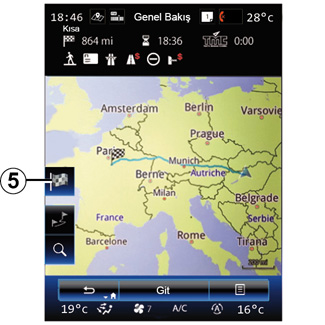
| “Genel Bakış” | |
“Genel Bakış” menüsünden “Rota” üzerine basarak veya bir uzaklık seçtikten ve hedef hesaplandıktan sonra önizleme görünümünü açabilirsiniz. Multimedya sistemi yolculuğunuzla ilgili bilgileri görüntüler (mesafe, yolculuk süresi, yol türleri, trafik vb.). Bir güzergah devam ederken, hedefinizin daha hassas bir görünümü için 5 kumandasını kullanınız. | ||
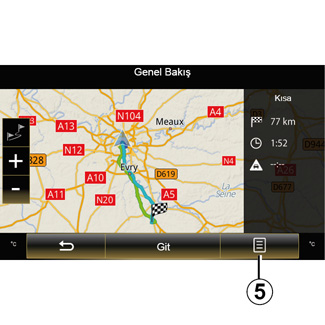
İçerik menüsü 5
Aşağıdaki fonksiyonlara erişmek için 5 üzerine tıklayınız:
- “Rota Alternatifleri”;
- “Yol Programı”;
- “Rota Seçenekleri”;
- “Rotayı adres rehberine ekle”;
- “Güzergah Simülasyonu”.
Daha fazla bilgi için, «Bir hedef girmek» bölümüne bakınız.
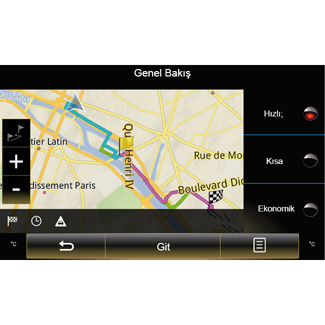
| “Rota Seçenekleri” | |
“Rota tipi” Bu fonksiyon mevcut rota hesaplama yöntemini değiştirmenizi ve rotayı yeniden hesaplamanızı sağlar. Bu tür bir rota programı seçerek, aynı zamanda gelecek rota hesaplamaları için varsayılan bir rota hesaplama yöntemi belirlemiş olursunuz. Farklı rota hesaplama yöntemlerini öğrenmek için “Harita Ayarları” bölümüne bakınız. | ||
Rota tercihleri Rota seçenekleri rota belirlemeyi etkileyen kısıtlamalardır. Daha fazla bilgi için, lütfen “Harita Ayarları” bölümüne bakın. |







